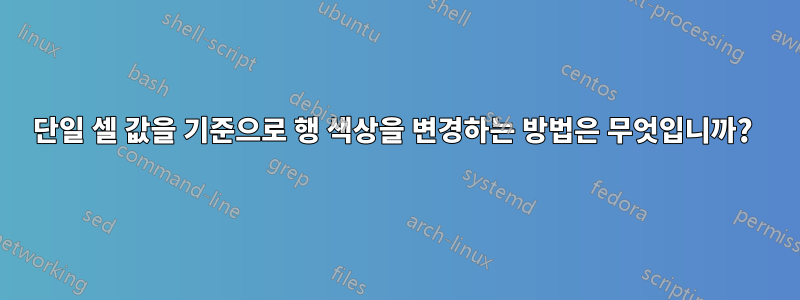
데이터 유효성 검사를 통해 특정 텍스트를 포함하는 행 내의 셀이 있는 스프레드시트가 있습니다. 예를 들어 셀에는 "7일 이내 마감", "기한 경과" 또는 "마감"이라는 텍스트가 포함될 수 있습니다.
셀에 표시되는 텍스트에 따라 행 색상을 변경하고 싶습니다. 따라서 "기한 경과"라는 텍스트가 셀에 나타나면 전체 행이 빨간색으로 바뀌고, "7일 후 마감"이 나타나면 행이 노란색으로 바뀌고, "닫힘"이면 행이 회색으로 바뀌게 됩니다.
어떻게 해야 합니까?
답변1
수식 기반 조건부 서식을 사용하여 이 작업을 수행할 수 있습니다.
- 서식을 적용할 셀을 선택합니다.
- 에집탭에서 '조건부 서식' → '규칙 관리...'를 클릭하세요.
- "새 규칙..."을 클릭하세요.
- "수식을 사용하여 서식을 지정할 셀 결정"을 선택하세요.
- 수식 필드에 다음을 입력합니다.
=SEARCH("Due in", $C1) > 0
대신C1확인하려는 텍스트가 포함된 셀을 사용합니다. 그러나$그 앞에 있는 기호에 주목하십시오. 이는 Excel이 행 전체에 걸쳐 수식을 확장할 때 열을 동일하게 유지하도록 지시합니다. 이것이 단일 셀의 값을 기준으로 전체 행에 서식을 적용하는 비결입니다. - "포맷..."을 클릭하세요.
- 에서 원하는 색상을 선택하세요.폰트탭(텍스트 색상을 의미하는 경우) 또는채우다탭(배경색을 의미하는 경우) 및 원하는 기타 서식 옵션
- 딸깍 하는 소리좋아요두 배
- 규칙 관리자로 돌아가서 다음을 클릭하세요.적용하다서식이 적용되는 것을 확인하고 원하는 방식인지 확인하세요.
- 확인하려는 다른 텍스트에 대해 적절한 색상을 선택할 때마다 3~8단계를 반복합니다.
- 딸깍 하는 소리좋아요또는닫다규칙 관리자를 종료하려면
그렇게 해야 합니다.
답변2
다음과 같은 수식과 함께 조건부 서식을 사용 =INDIRECT("C"&ROW())="Past Due"하고 배경색을 빨간색으로 설정합니다. 적용하려는 다른 형식에 대해서도 유사한 규칙을 추가하세요. "C"확인하려는 값이 포함된 실제 열로 바꿉니다 .


